时间:2022-11-25 10:43:06 作者:wuxin 来源:系统之家 1. 扫描二维码随时看资讯 2. 请使用手机浏览器访问: https://m.xitongzhijia.net/xtjc/20221122/266965.html 手机查看 评论 反馈
WPS软件开启云文档功能的方法操作步骤教学。今天和大家一起分享下使用WPS文档的时候,我们怎么去开启软件里面的云文档功能。使用这个功能的时候,我们可以将文件备份到云端,防止丢失。那么如何去使用这个功能,看看具体的方法吧。
操作步骤:
1、打开电脑中的wps软件,单击界面右上角的“未登录”,在打开的窗口中,您需要登录wps帐号。

2、您可以选择多种登录方式,小编以QQ帐号为例介绍登录使用wps云存储的功能。点击“QQ帐号”,选项,如图所示。
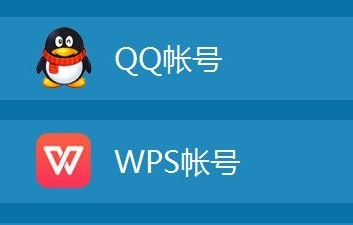
3、使用您的手机QQ扫描图中的二维码,或者直接输入QQ帐号和密码后,点击登录按钮。扫描成功后,在手机中确认登录。

4、此时您已经登陆成功,当您打开wps文档、ppt、excel时,就会自动将文档上传到WPS云服务器中。

发表评论
共0条
评论就这些咯,让大家也知道你的独特见解
立即评论以上留言仅代表用户个人观点,不代表系统之家立场